Como obter os novos recursos Galaxy AI da Samsung em qualquer telefone
Publicados: 2024-01-21A Samsung acaba de encerrar seu evento Galaxy Unpacked, seu primeiro grande lançamento em 2024. A empresa anunciou a nova série Samsung Galaxy S24 com atualizações de hardware e software, bem como o novo Galaxy AI . O Galaxy AI traz novos recursos de IA para os dispositivos Samsung Galaxy S24.
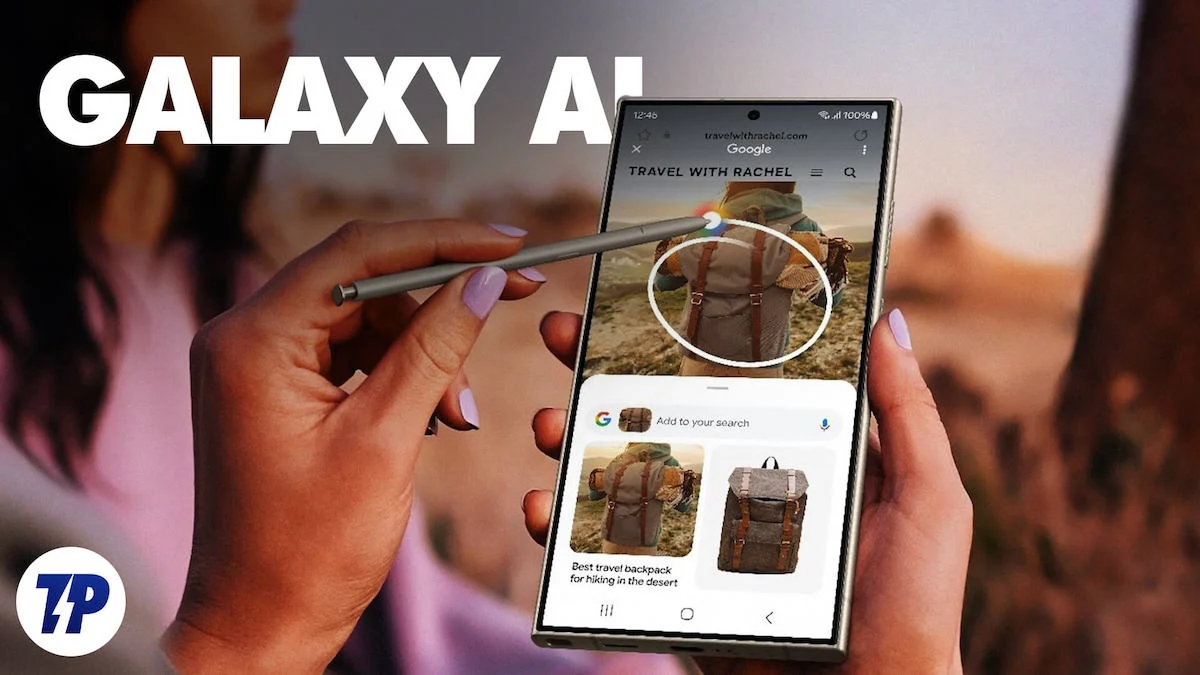
A melhor coisa sobre a implementação de IA da Samsung é que, em vez de um chatbot ou assistente de IA, a Samsung incorporou IA em áreas significativas, tornando-a mais utilizável e valiosa. A maioria dos recursos de IA anunciados pela Samsung já vimos em outros dispositivos, principalmente nos telefones Google Pixel e outros na forma de aplicativos e sites.
Se esses recursos são impressionantes e você deseja usá-los em seu smartphone. Veja como você pode usá-los. Neste guia, você aprenderá sobre sete recursos de IA anunciados pela Samsung e como usá-los em qualquer smartphone.
Índice
Como usar os novos recursos de IA da Samsung em qualquer smartphone
Abaixo estão os principais recursos que você obtém com o Galaxy AI.
- Tradução ao vivo – traduções de voz e texto em tempo real para chamadas telefônicas.
- Intérprete – Traduz e transcreve conversas em dois idiomas offline.
- Chat Assist – Melhora o estilo de escrita em mensagens e fornece tradução de texto em 13 idiomas.
- Note Assist – Ajuda a criar notas e fornece modelos, capas geradas automaticamente e resumos de notas.
- Transcript Assist – Resume memorandos de voz, gerando transcrições e traduções.
- Edição Generativa – Oferece recursos avançados de edição de fotos no aplicativo Samsung Gallery.
- Círculo para Pesquisar – Permite pesquisas online circulando assuntos na tela.
Tradução ao vivo
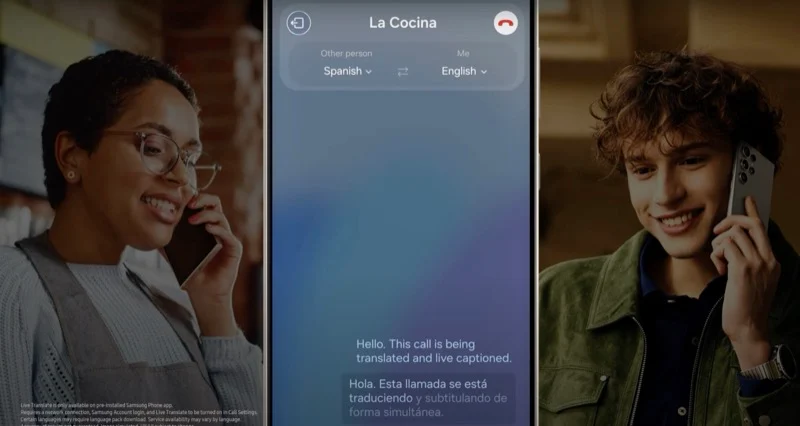
A função Live Translate do Samsung Galaxy S24 Series traduz a voz em tempo real e durante uma chamada telefônica. A função facilita a comunicação com outras pessoas que falam um idioma diferente. O Live Translate pode traduzir textos, conversas de voz e conteúdo da tela. A função já está disponível nos smartphones Google Pixel. Funciona para texto, câmera, vídeos, podcasts, chamadas telefônicas, videochamadas e mensagens de áudio.
No momento em que este artigo foi escrito, a função de tradução ao vivo ainda não estava disponível em outros smartphones Android. No entanto, existem algumas soluções alternativas que você pode usar para converter vozes em diferentes idiomas. O processo não é tão simples quanto o recurso de tradução em dispositivos Pixel e Samsung.
Antes de chegarmos à solução alternativa, veja como você pode usar a transcrição ao vivo em dispositivos Google Pixel.
Como usar o recurso Live Translate em um smartphone Pixel
- Abra o aplicativo Configurações em seu smartphone Pixel
- Role para baixo e selecione a opção Sistema e clique em Live Translate e ative Usar Live Translate
- Depois de ativar o Live Translate, você pode adicionar os idiomas que deseja usar para tradução. Para adicionar Toque em Adicionar um idioma e escolha na lista de idiomas disponíveis. Observe que nem todos os idiomas suportam os mesmos recursos do Live Translate
- Depois de configurar seus idiomas, você verá um botão Traduzir nos aplicativos suportados. Atualmente, o Pixel não oferece suporte ao recurso de tradução automática em tempo real para chamadas telefônicas
Como obter o recurso de tradução ao vivo em outros telefones
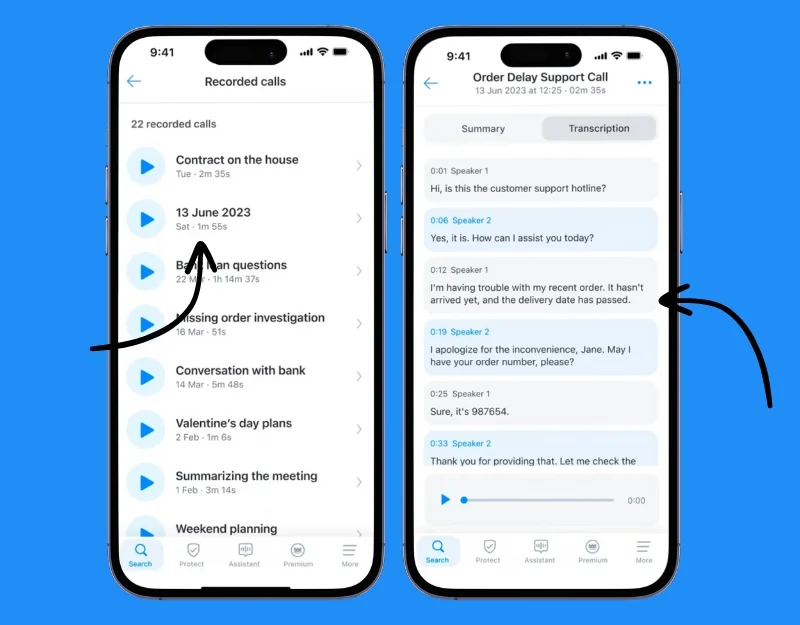
- Instale o aplicativo Truecaller e o aplicativo Google Translate em seu smartphone. Funciona tanto no Android quanto no iPhone. Você pode usar o recurso de gravação de chamadas Truecaller para traduzir suas conversas móveis. Este recurso está disponível apenas para usuários premium nos EUA por enquanto.
- Grave a chamada recebida ou efetuada . Vá para uma gravação de voz que deseja traduzir. Chame a função de transcrição. Copie o texto e cole-o no Google Tradutor para traduzi-lo para outro idioma.
Circule para pesquisar
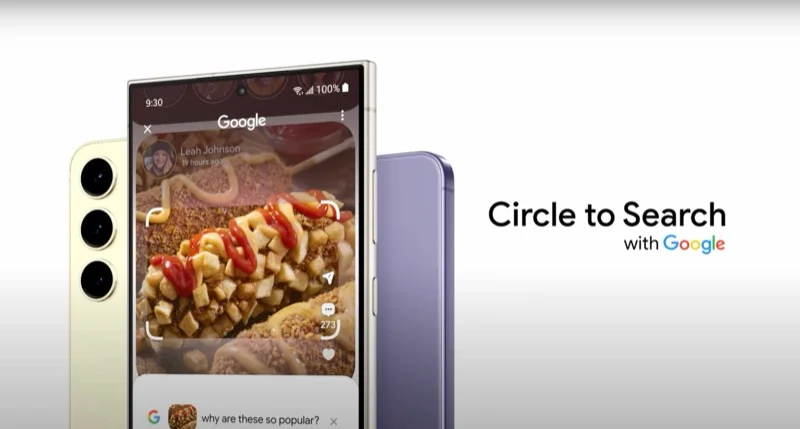
Círculo para pesquisar é muito útil se você deseja pesquisar qualquer elemento na tela. Com esse recurso, você pode pesquisar informações sobre uma imagem ou texto desenhando um círculo ao redor dele com a S Pen ou com o dedo. Ele usa o Google Lens para digitalizar e fornecer resultados de pesquisa do Google. O recurso Circle-to-Search também estará disponível para a série Google Pixel 8. Você também pode usar esse recurso em outros dispositivos por meio do aplicativo Google Lens. Você não pode selecionar a imagem clicando nela. Você pode fazer uma captura de tela, recortá-la e pesquisar os resultados. É assim que funciona.
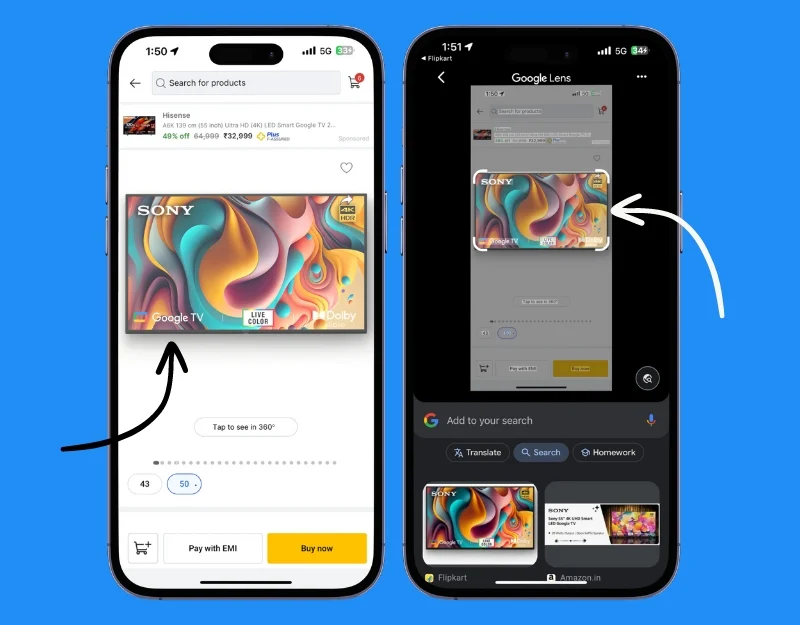
- Instale o aplicativo Google Lens em seu dispositivo Android e instale o aplicativo Google em seu iPhone. O Google Lens não está disponível para iPhone.
- Faça uma captura de tela e recorte o elemento que deseja pesquisar na tela.
- O aplicativo Google Lens irá digitalizar o texto e retornar os resultados do Google.
Intérprete
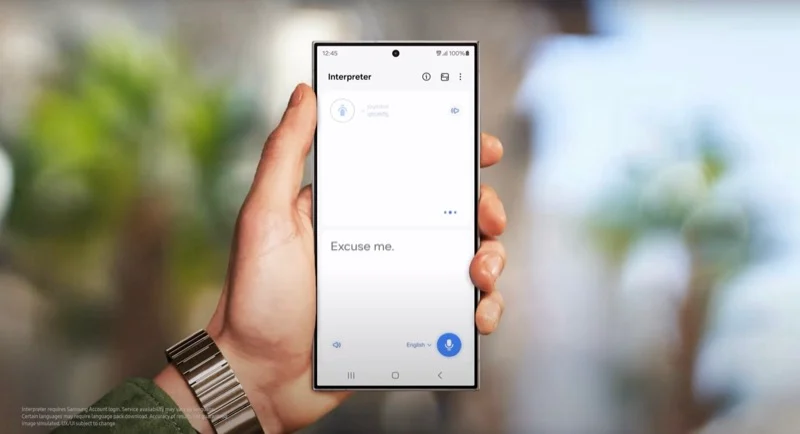
A função Intérprete do Samsung S24 permite traduzir e transcrever conversas entre dois idiomas em tempo real. Funciona off-line. Você também pode usar esta função em outros dispositivos com o aplicativo Google Tradutor. Semelhante à função de intérprete do Samsung, o aplicativo Google Translate oferece transcrição de vozes em tempo real. O aplicativo é gratuito e também funciona offline.
Como usar o modo Intérprete em outros dispositivos
- Instale o aplicativo Google Tradutor em seu smartphone. Ele está disponível para Android e iPhone.
- Abra o aplicativo e toque na conversa para iniciar o modo de conversa.
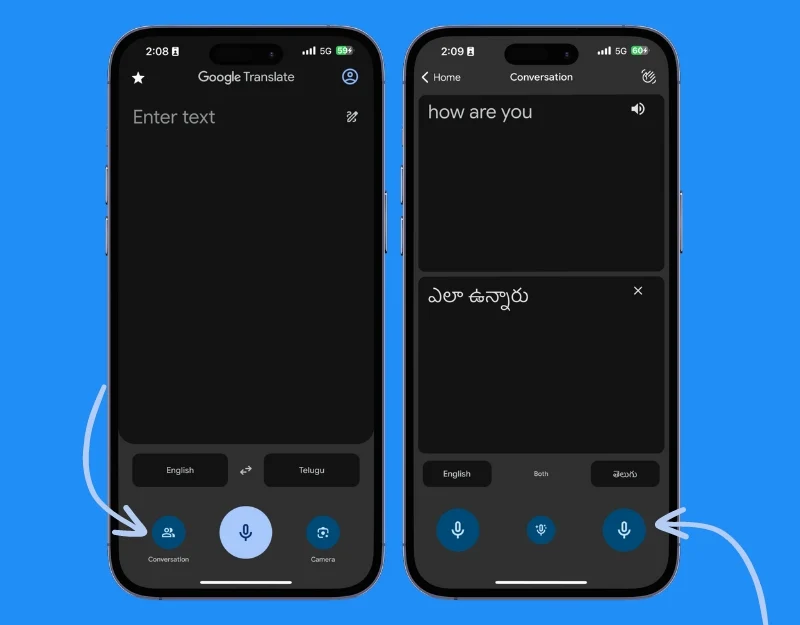
- Clique no microfone e comece a falar. O aplicativo traduz automaticamente a voz para outro idioma, junto com a saída de voz. A outra parte pode tocar e falar no microfone do outro lado e converter a voz.
- Você também pode usar o aplicativo tradutor offline. Baixe as vozes que você precisa para converter o texto.
- Você também pode usar o modo intérprete através do Google Assistant, solicitando que ele seja seu intérprete em um idioma específico. Por exemplo, diga Olá Google, seja meu intérprete de espanhol ou um comando semelhante para o idioma desejado.
Assistência de bate-papo
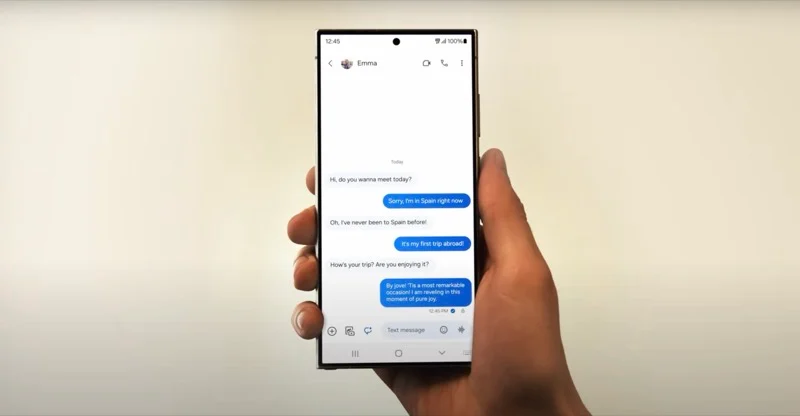
Com o recurso Chat Assist , disponível através do aplicativo Samsung Keyboard, você pode melhorar sua comunicação de texto. Você pode traduzir chats em tempo real, melhorar o tom da sua mensagem e muito mais. O Chat Assist funciona com vários aplicativos de mensagens, como Samsung e Android Messages, Google Chat e WhatsApp e atualmente oferece suporte a mais de 17 regiões.

Você também pode usar o recurso Chat Assistant em outros dispositivos com um aplicativo de teclado AI. Semelhante ao Chat Assist no teclado Samsung, os aplicativos de teclado AI permitem traduzir texto, melhorar o tom das conversas e muito mais. Existem muitos teclados habilitados para IA na App Store. Os aplicativos populares incluem Wordtune, que permite gerar texto com instruções simples; Teclado do Google, que permite traduzir texto, Microsoft SwiftKey e muito mais.
Como obter assistência por bate-papo em seu dispositivo
- Baixe e instale o aplicativo de teclado Microsoft Swiftkey AI em seu Android ou iPhone.
- Abra o aplicativo e crie ou assine com sua conta da Microsoft . Você pode seguir as instruções na tela.
- Agora defina o Microsoft Swift Key como teclado padrão em seu Android ou iPhone. Se você estiver usando um iPhone, vá em Ajustes>SwiftKey>Palavras-chave>Ativar Swiftkey>Permitir acesso total.
- No Android, toque em Sistema Selecionar idiomas e entrada> Vá para o teclado na tela> Escolha gerenciar teclados na tela> Ativar o teclado Microsoft SwiftKey. Toque em OK quando solicitado > Abra qualquer aplicativo que use o teclado > Toque no ícone do teclado no canto inferior direito > Selecione o Microsoft SwiftKey Keyboard para alternar para ele.
- Para alterar o idioma, clique no ícone Traduzir . Selecione o idioma que você deseja que o texto altere.
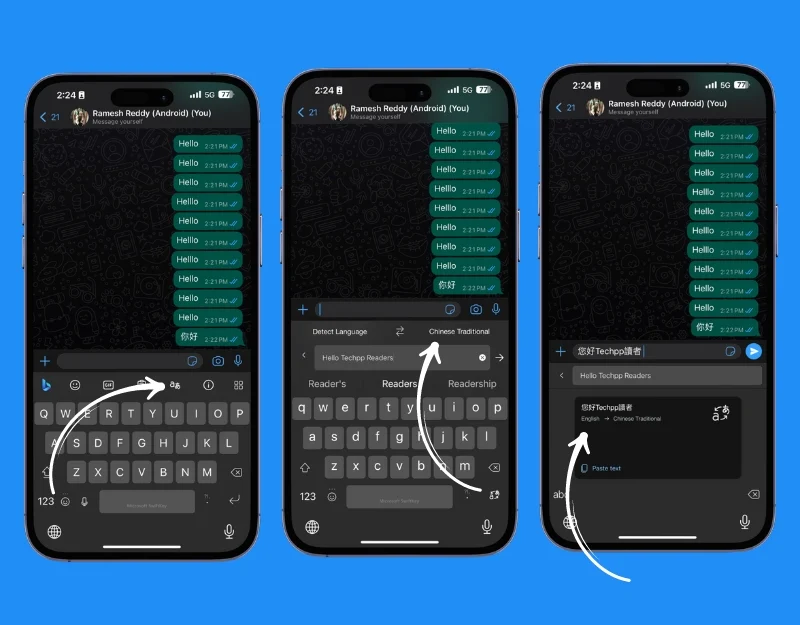
- Para gerar e alterar o tom do seu texto, clique no ícone Microsft Bing .
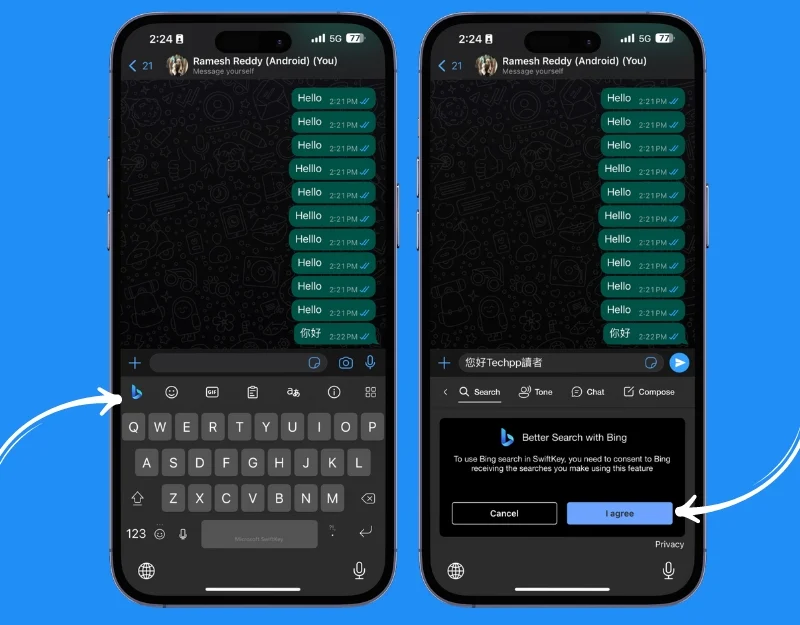
Assistência de notas
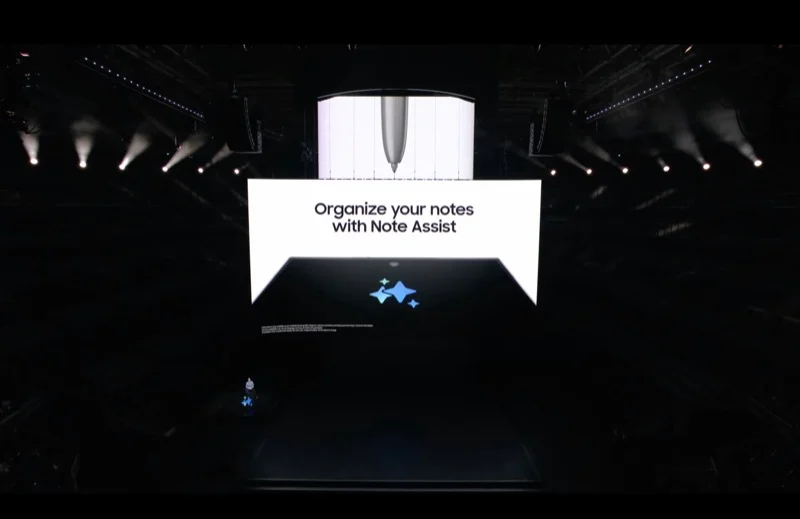
O recurso Note Assist da Samsung ajuda a criar, resumir e organizar notas no aplicativo Samsung Notes. Existem muitos aplicativos de anotações de IA que permitem transferir a função Note Aisst para outros dispositivos. O Notion é um dos aplicativos mais populares e o recurso de IA do Notion ajuda você a criar, organizar e resumir notas. Você também pode usar outros aplicativos de anotações de IA para criar e organizar suas anotações.
Como usar IA no Notion:
- Baixe e instale o aplicativo Notion em seu smartphone. Está disponível gratuitamente para Android e iPhone.
- Crie uma conta se você for novo no Notion ou faça login sem uma conta existente do Notion. Selecione um plano pessoal ao configurar sua conta Notion.
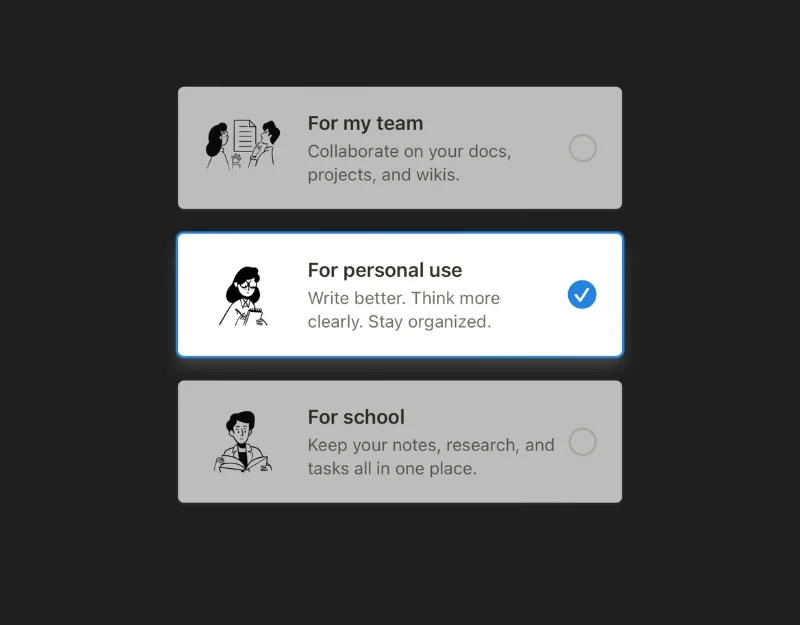
- Clique no ícone de adição para adicionar notas.
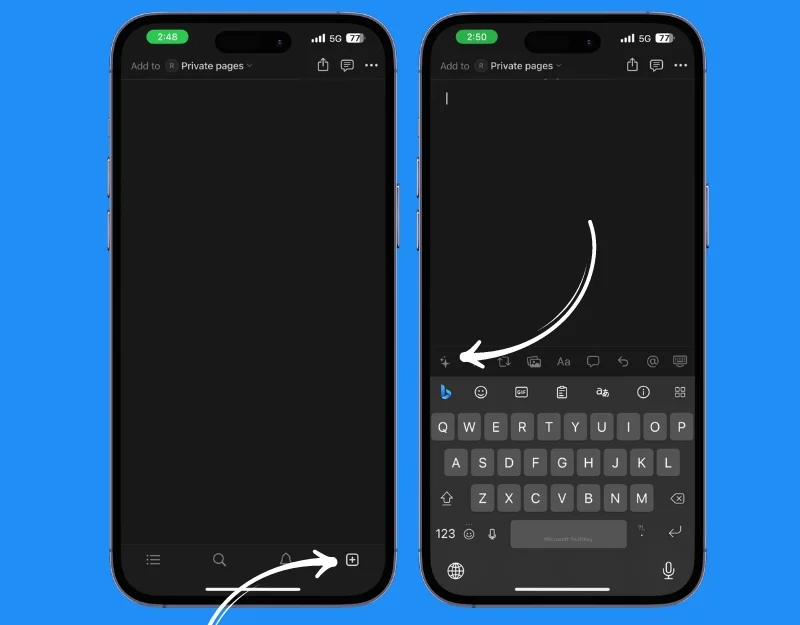
- Para obter assistência, clique no ícone AI localizado no canto inferior esquerdo da tela e selecione o formato.
- Agora insira o texto e a IA criará as notas para você. Você pode inserir suas notas na página e resumi-las usando a IA.
- Alternativamente, você também pode usar aplicativos como Reflect, Mem e Google NotebookLM para criar notas e organizá-las.
Assistência de transcrição
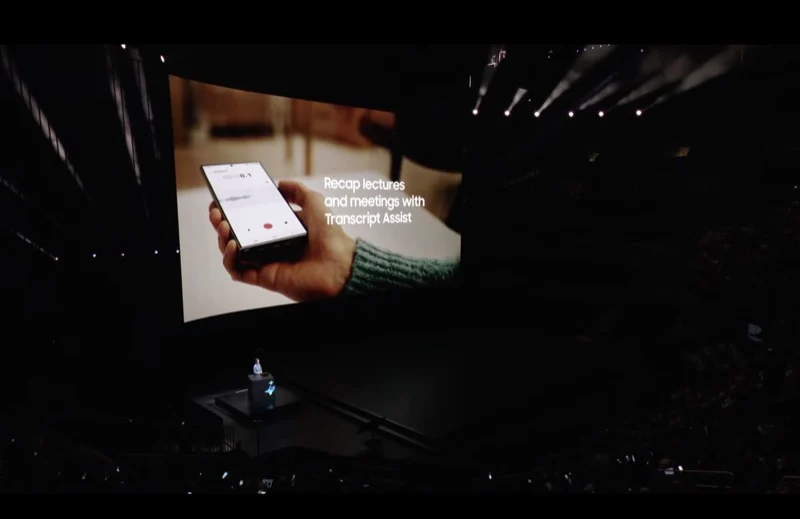
O recurso Transcript Assist no Samsung S24 resume suas memórias de voz e cria transcrições e traduções. Você pode criar um resumo da voz ou traduzir o texto para outros idiomas. O recurso Voice Transcript já está disponível no aplicativo Google Recorder em smartphones Google Pixel. Você pode instalar o aplicativo Google Recorder em qualquer dispositivo Android e usar o recurso Transcript Assistant em outros dispositivos. O aplicativo Google Recorder não está disponível no iPhone. Você pode compartilhar gravações de voz com notta.ai e transferi-las.
- Baixe e instale o aplicativo Google Recorder em seu smartphone Android
- Abra o aplicativo e comece a gravar sua voz. Agora clique na guia Transcrever para ver a transição da sua voz e um resumo do clipe de voz.
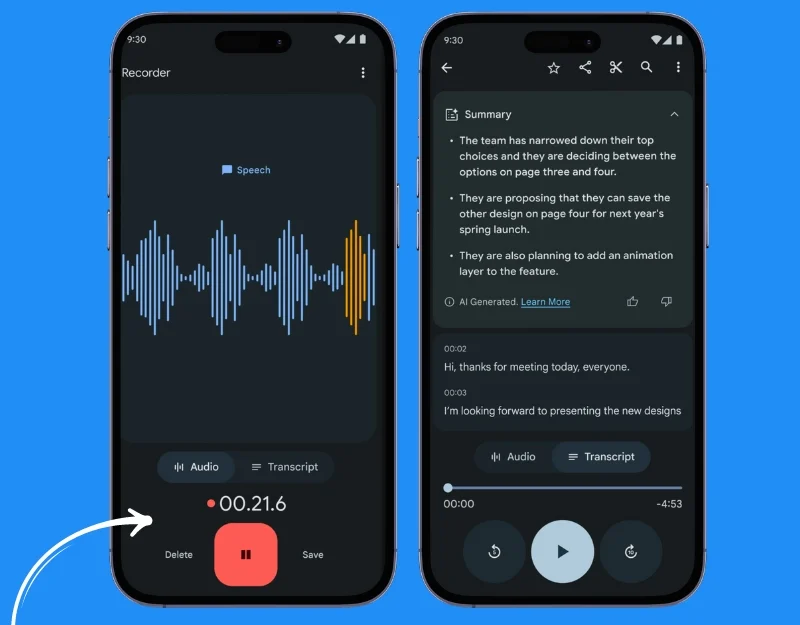
- Se estiver usando um iPhone, você pode usar o aplicativo Voice Memos e o aplicativo Notta AI para transcrever a voz no seu iPhone. Abra o memorando de voz e grave a voz. Clique no ícone de três pontos e compartilhe a voz no aplicativo Notta AI.
- Notta AI transcreverá automaticamente a voz para você.
Edição Generativa
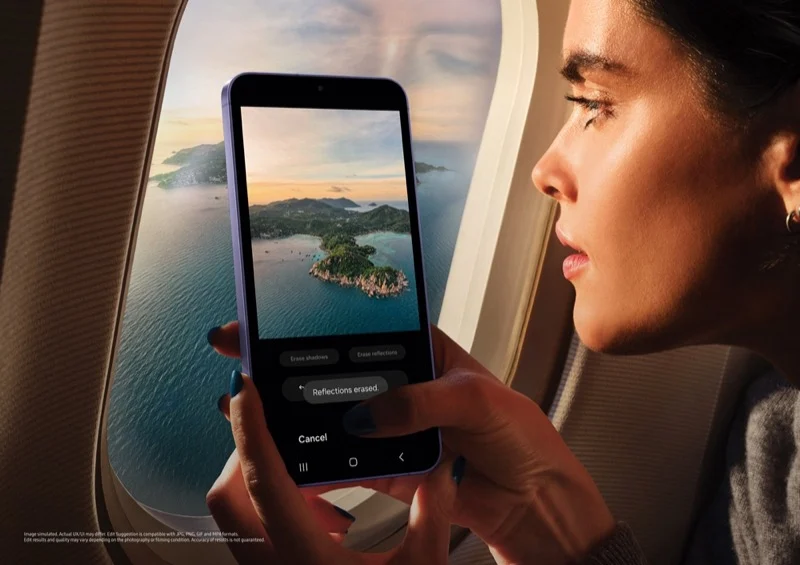
Os recursos de edição generativa da Samsung são semelhantes aos do Magic Editor no aplicativo Google Fotos; você pode fazer edições complexas em imagens usando IA. Você pode remover objetos da imagem, movê-los, aumentar ou diminuir o zoom e alterar o fundo. A edição generativa está disponível no aplicativo Samsung Photos. Você pode usar o Magic Editor em telefones Pixel e o Magic Editor no aplicativo Google Fotos para obter recursos semelhantes em outros dispositivos. Observe que o Magic Editor em smartphones sem pixel está disponível apenas para assinantes do Google One. Você pode instalar ferramentas de edição de fotos de terceiros, como o Snapseed, para usar recursos semelhantes ao Magic Editor em outros dispositivos.
Como obter o recurso de edições generativas em outros dispositivos
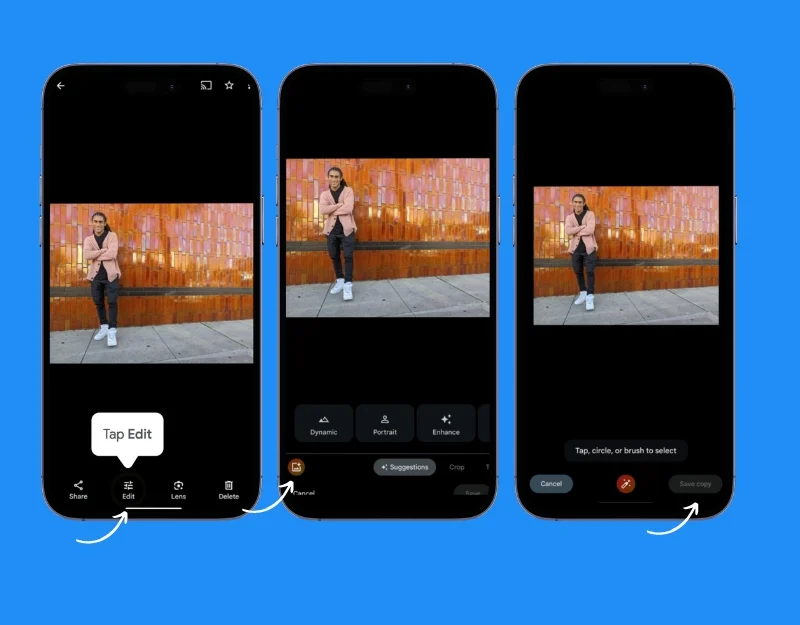
- Baixe e instale o Google Fotos em seu Android e iPhone.
- Abra o aplicativo Google Fotos e selecione a foto que deseja editar.
- Toque em Editar , vá para Ferramentas e selecione Magic Eraser
- Use o Magic Eraser e circule o objeto que deseja remover. A IA irá excluí-lo.
- Salve a foto depois que o objeto for removido, toque em Concluído para salvar a foto editada.
Experimente os novos recursos de IA da Samsung no seu dispositivo
Estes são os sete recursos de IA que a Samsung anunciou. Alguns são recursos exclusivos da Samsung, enquanto outros foram desenvolvidos em colaboração com o Google. Esses recursos são realmente úteis e podem ser muito úteis. Se você quiser experimentar esses recursos em seu dispositivo. Você pode usar métodos alternativos para obter esses recursos em qualquer smartphone.
Perguntas frequentes sobre como obter recursos do Galaxy AI em outros telefones
1. O que é o Live Translate e como posso usá-lo em telefones que não sejam da Samsung?
O Live Translate traduz fala e texto em tempo real, o que é especialmente útil para conversas telefônicas. Para usar um recurso semelhante em telefones que não sejam da Samsung, você pode usar o Google Translate ou o aplicativo Truecaller para tradução de chamadas. No entanto, lembre-se de que a tradução em tempo real nas chamadas pode não ser tão perfeita quanto nos telefones Samsung ou Pixel.
2. Como funciona o recurso Circle to Search e há alternativa para outros smartphones?
Circle to Search permite que você pesquise informações desenhando um círculo ao redor do texto ou imagens na tela. Para outros smartphones, você pode usar o Google Lens. Faça uma captura de tela, recorte a área que deseja pesquisar e use o Google Lens para pesquisar informações.
3. O uso de aplicativos de terceiros para Chat Assist e outros recursos de IA comprometerá a privacidade dos meus dados?
Certifique-se de ler a política de privacidade do aplicativo. Neste post usamos o Microsoft Swiftkey, que é legal. Se você estiver usando outros aplicativos, verifique a política de privacidade do aplicativo e certifique-se de baixá-lo nas lojas de aplicativos e não em fontes de terceiros.
4. Há algum custo associado ao uso de aplicativos alternativos para os recursos de IA da Samsung em outros dispositivos?
Sim, algumas alternativas, como Pixel Magic Editor e Truecaller Voice Recorder, podem exigir que você pague para usar o serviço. No entanto, também existem alternativas gratuitas para estes serviços.
5. Posso usar o recurso Intérprete em outros dispositivos além do Samsung S24?
Sim, você pode usar o aplicativo Google Translate, que oferece uma função semelhante. Permite tradução e transcrição em tempo real de conversas em diferentes idiomas. O aplicativo está disponível para Android e iPhone e também pode ser usado offline.
